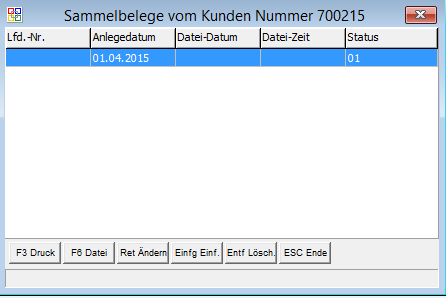OBS/Stammdaten/Schnittstellen/Archiv Sammelbelege: Unterschied zwischen den Versionen
Zur Navigation springen
Zur Suche springen
Keine Bearbeitungszusammenfassung |
K (hat „OBS/Weitere Stammdaten/Archiv Sammelbelege“ nach „OBS/Stammdaten/Schnittstellen/Archiv Sammelbelege“ verschoben) |
||
| (2 dazwischenliegende Versionen von 2 Benutzern werden nicht angezeigt) | |||
| Zeile 1: | Zeile 1: | ||
{{Vorlage:Stammdaten}} | {{Vorlage:Stammdaten}} | ||
=Archiv Sammelbelege= | =Archiv Sammelbelege= | ||
In dieser Liste sehen Sie alle Sammelbelege, die für diesen Kunden bereits erstellt wurden. Mit {{Einfg}} können Sie einen neuen Sammelbeleg mit dem aktuellen Datum anlegen. | In dieser Liste sehen Sie alle Sammelbelege, die für diesen Kunden bereits erstellt wurden. Mit {{Einfg}} können Sie einen neuen Sammelbeleg mit dem aktuellen Datum anlegen. <br /> | ||
<u>Funktionen der Tasten:</u><br> | {{Achtung|Sie können für jeden Kunden nur einen Sammelbeleg pro Tag anlegen!}} | ||
{{F3}}: ''in Bearbeitung''<br>{{F6}}: Wenn Sie Ihren Sammelbeleg fertiggestellt haben, können Sie mit {{F6}} die Edifakt-Datei erstellen. Die Datei wird unter dem, in den [[OBS/Weitere Stammdaten/Edifakt Stammdatenpflege|Stammdaten]] angegebenen Pfad gespeichert. Die Rechnungen können danach nicht mehr verändert werden.<br>{{Return}}: Hier gelangen Sie in das Fenster "[[OBS/Weitere Stammdaten/Einzelbelege|Einzelbelege]]", in dem sie Ihrem Sammelbeleg diverse Rechnungen hinterlegen können. Die weiteren Schaltflächen und Tasten finden Sie unter dem Punkt [[OBS/Listen/Tasten und Schaltflächen|Tasten und Schaltflächen für Listen]] erläutert.[[Category:html]] | <u>Funktionen der Tasten:</u><br /> | ||
{{F3}}: ''in Bearbeitung''<br /> | |||
[[ | {{F6}}: Wenn Sie Ihren Sammelbeleg fertiggestellt haben, können Sie mit {{F6}} die Edifakt-Datei erstellen. Die Datei wird unter dem, in den [[OBS/Weitere Stammdaten/Edifakt Stammdatenpflege|Stammdaten]] angegebenen Pfad gespeichert. Die Rechnungen können danach nicht mehr verändert werden.<br /> | ||
{{Return}}: Hier gelangen Sie in das Fenster "[[OBS/Weitere Stammdaten/Einzelbelege|Einzelbelege]]", in dem sie Ihrem Sammelbeleg diverse Rechnungen hinterlegen können. Die weiteren Schaltflächen und Tasten finden Sie unter dem Punkt [[OBS/Listen/Tasten und Schaltflächen|Tasten und Schaltflächen für Listen]] erläutert.[[Category:html]]<br /> | |||
[[Datei:Archiv Sammelbelege.PNG]]<br /> | |||
Aktuelle Version vom 9. September 2016, 08:55 Uhr
Eingabemaske
Ansprechpartner
Artikel
- Artikel
- Beispiel: Anlegen eines Artikels
- Anleitung für den Etikettendruck
- Brutto und Nettopreise in OBS
- Artikel Preispflege
- Tasten und Schaltflächen
- Weitere Funktionen Schaltfläche
- Eingabemaske
Warengruppen
Leistungen
- Tasten und Schaltflächen
F10 Weitere
- Eingabemaske
Erlöskonten
Textbausteine
Schnittstellen
Artikelpflege
Return
Lieferanten-Artikel bearbeiten
Übernahmeparameter definieren
Datanorm 4.0
Edifakt
Internet-Shop
Menü: xtcModifed
- A Shop-Stammdaten
- C Personen übertragen
- D Kataloge verwalten
- E Kategorien verwalten
- F Preislisten-Update
- G Bestellungen abholen
- H Verfügbarkeit übertragen
- I Merkliste übertragen
- V Varianten übertragen
- W Artikelvarianten übertragen
- X Protokoll
- Y leere Passworte füllen
- Z Update-Informationen zurücksetzen
Menü: VShop 3.2
- A Shop-Stammdaten
- B Datenbankzugang
- C Personen übertragen
- D Preise aktualisieren
- E eigene Artikel übertragen
- F Preislisten verwalten
- G Warengruppen verwalten
- H Bestellvorlagen übertragen
- Y leere Passworte füllen
- Z FTP-Protokoll
Menü: VShop 4.0
- A Shop-Stammdaten
- B Datenbankzugang
- C Personen übertragen
- D Preise aktualisieren
- E eigene Artikel übertragen
- F Preislisten verwalten
- G Warengruppen verwalten
- H Bestellvorlagen übertragen
- I Kundengruppen
- K Zugang für Bildübertragung
- Y leere Passworte füllen
- Z FTP-Protokoll
Verträge
- Tasten und Schaltflächen
- Eingabemaske
- Registerkarte: 1 Vertrag
- Registerkarte: 2 Druckabrechnung
- Registerkarte: 3 Text Pauschale
- Registerkarte: 4 Text Druckabrechnung
- Registerkarte: 5 Text Zählerstandabfrage
- Registerkarte: 6 Zusatzkosten
- Weitere
E-Mail
- Tasten und Schaltflächen
- F10 Weitere Funktionen
- Eingabemaske
- Mail-Regeln
Projektverwaltung
- Liste
- Eingabemaske
- Marketing
Infoverwaltung
Aufgaben
- Aufgaben-Gruppen
- Wiederkehrende Aufgaben
- Geteilte Aufgaben
Kalender
- Termine
- Termine
- neuen Termin erstellen/Termin bearbeiten
- neuen Langzeittermin erstellen/Langzeittermin bearbeiten
- Geburtstag
- Geteilte Termine
- Technikersteuerung
Faxverwaltung
- Tasten und Schaltflächen
Automatische Vorgänge
SMS-Verwaltung
Programmparameter
- F10 Weitere Funktionen
Archiv Sammelbelege
In dieser Liste sehen Sie alle Sammelbelege, die für diesen Kunden bereits erstellt wurden. Mit Einfg können Sie einen neuen Sammelbeleg mit dem aktuellen Datum anlegen.
ACHTUNG: Sie können für jeden Kunden nur einen Sammelbeleg pro Tag anlegen!
Funktionen der Tasten:
F3: in Bearbeitung
F6: Wenn Sie Ihren Sammelbeleg fertiggestellt haben, können Sie mit F6 die Edifakt-Datei erstellen. Die Datei wird unter dem, in den Stammdaten angegebenen Pfad gespeichert. Die Rechnungen können danach nicht mehr verändert werden.
↩ Enter: Hier gelangen Sie in das Fenster "Einzelbelege", in dem sie Ihrem Sammelbeleg diverse Rechnungen hinterlegen können. Die weiteren Schaltflächen und Tasten finden Sie unter dem Punkt Tasten und Schaltflächen für Listen erläutert.